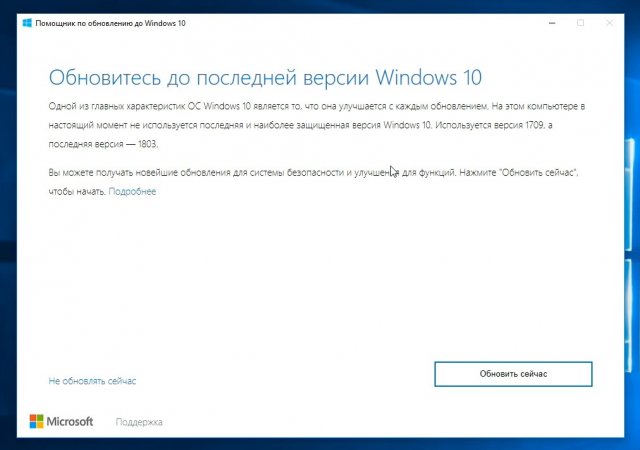
Данная программа позволяет обновиться до последней версии Windows 10, а именно до April 2018 Update. В помощнике добавлена поддержка весеннего обновления версии 1803. Для установки апдейта предварительно освободите место на накопителе, после чего смело пользуйтесь данным ассистентом.
Версия помощника Windows 10 Update Assistant: 9252.
После выхода первого крупного апдейта Anniversary для «десятки», сравнимого с SP1 для ее предшественников, пользователи смогли познакомиться с таким приложением, как Помощник по обновлению Windows 10.
Апрель 2017 ознаменовался появлением второго крупного пакета обновлений для Windows 10, сравнимым с SP2. Рассмотрим, как эта утилита работает и действительно ли она такая удобная, как утверждают в Microsoft.
Cкачать Update Assistant
Для получения очередного крупного апгрейда выполняем следующую инструкцию.
1. Переходим на официальную страницу загрузки «Ассистента» по адресу https://www.microsoft.com/ru-ru/software-download/windows10.
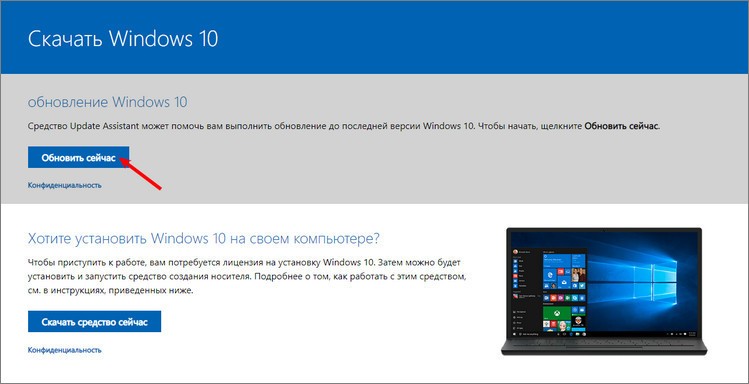
3. Дожидаемся завершения скачивания утилиты Update Assistant.
При использовании Edge придется подтвердить загрузку исполняемого файла.

4. Запускаем полученный файл.

5. В окне помощника жмём «Обновить сейчас» для установки обновлений последней версии Windows 10.
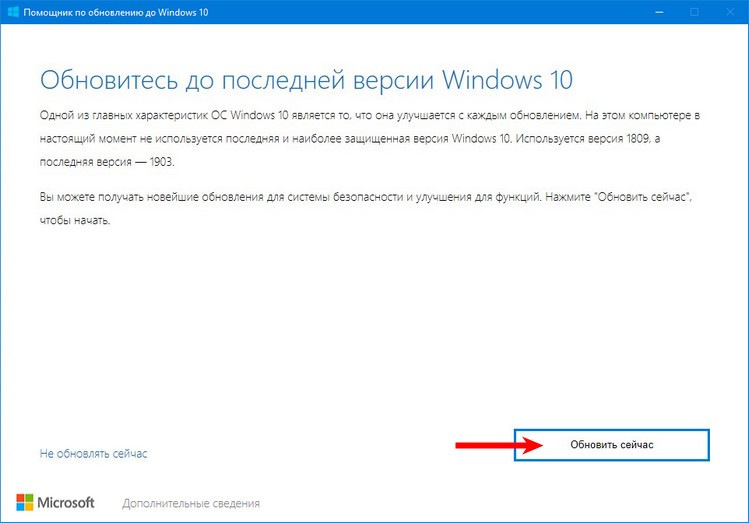
Вследствие, программа запустит процесс проверки параметров компьютера и его состояния минимальным требованиям для работы Виндовс 10. Обычно этот этап проходит гладко, а проблемами становятся:
- отсутствие лицензионного ключа;
- недостаток свободного дискового пространства.
На эти моменты обращайте внимание заранее.
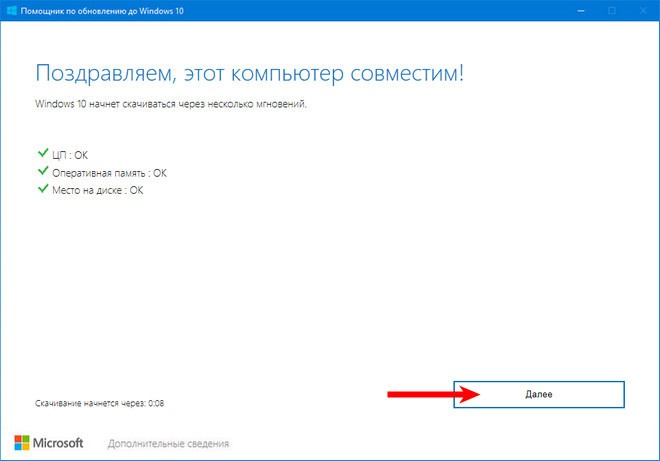
5. Если первая попытка была неудачной, после исправления ситуации жмем «Попробовать еще раз».

Процесс загрузки недостающих файлов и их установки запущен. Все пользовательские данные будут в целости и сохранности, а приложения — продолжат работать, как и до этого.
Как навсегда удалить советника по переходу на новую версию
Вследствие функционирования помощника появляется новая директория Windows10Upgrade что это за новая папка и зачем она нужна, рассмотрим в этом подразделе. Каталог временно хранит в себе необходимые для обновления операционной системы файлы, и появляется в корне системного тома в момент запуска мастера по обновлению или Media Creation Tool (на отличных от «десятки» системах).
Папка Windows Upgrade не нужна ОС после успешного завершения обновления или его прерывания. Если думаете, можно ли удалить этот каталог, делайте это, без сомнений, ведь он не нужен никому, а лишь засоряет системный том. Также на эту тему: «Как удалить папку Windows10Upgrade».
1. Открываем «Панель управления» используя поиск на «Панели задач».

2. Из перечня выбираем пункт «Программы и компоненты».

3. Находим автономный установщик обновлений до Windows 10 Creators Update».
4. Жмем по нему и нажимаем «Удалить/изменить».
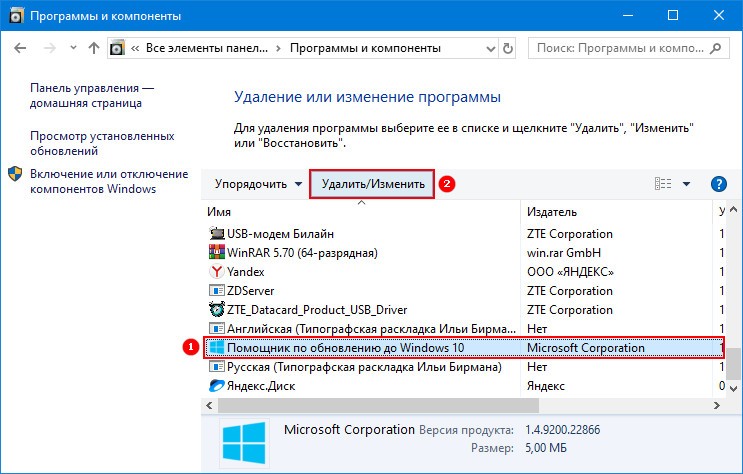
5. Подтверждаем выполнение действия, кликнув «Удалить».
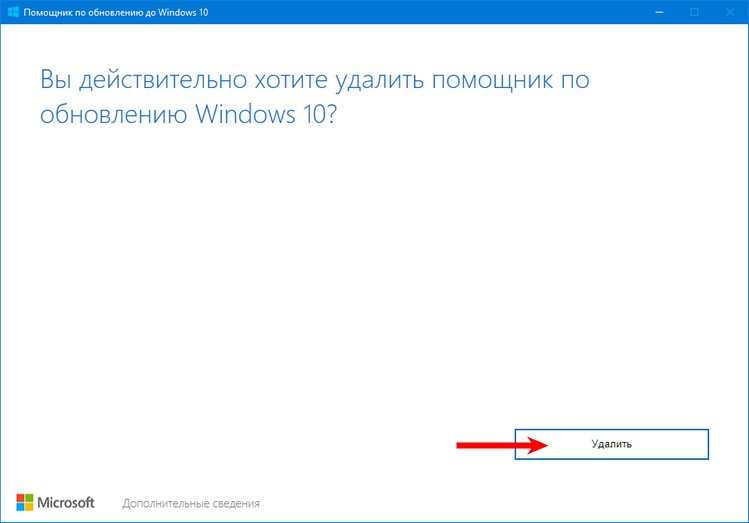
Вследствие этого произойдет процесс удаления программы. После этого каталог Windows10Upgrade можно будет удалить вручную через проводник или файловый менеджер, если папка не будет удалена автоматически.
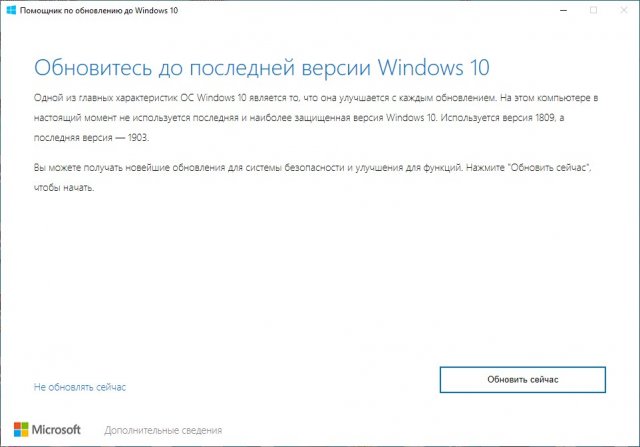
Windows 10 May 2019 Update уже доступно для скачивания, как и доступны инструменты по помощи в установке нового крупного обновления. Одной из такой программой является Update Assistant (Помощник по обновлению до Windows 10). Она поможет вам с легкостью произвести установку Windows 10 версии 1903 (19H1). Если вы хотите скачать официальные ISO-образы, то для этого лучше используйте приложение Media Creation Tool.
Данный помощник проверит совместимость вашей системы, количество свободного места на диске и так далее, после чего произведет обновление. Все работает в автоматическом режиме. Если что-то пойдет не так, то Update Assistant укажет причины и пути их решения. Скачать «Помощник по обновлению до Windows 10» вы можете по ссылке ниже.
